WordPressブログ初心者向けの説明なのに、まったく分からない単語:「FTPサーバーにアップ」て、なに?
- 2016.09.19
- 初心者からチョット上に
- サーバー, 真っ白
よく、「初心者のための…」とか「超簡単…」という題目で、最後に、「後は、FTPサーバーにアップするだけ」と書かれていて、唖然!としてしまいました。
まあ、分からないことはしなければよいので、問題は無いのです。
しかし、どうしても「FTP..」をしなければならない状況になりました。
私には、何のことやらさっぱりです。Google 先生!となるわけですが、あまりにも初心者だった私は、FTPサーバーの専門的な説明ばかりで???検索のワードも分からない…こんな方々のために。
ある日、投稿記事を更新したら真っ白
そうなんです。真っ白になってしまいました。プラグインをインストールしたとかでは無く、普通に投稿記事を更新したらですよ。
もう、パニックです。
幸い、ログインの時のURLをコピーして、ログインし直したら正常に開きました。ホッとしました。
しかし、同じように、投稿記事を更新したら真っ白になってしまいました。まあ、更新は反映していましたので良いのですが。
サーバーのサポートセンターにメールで質問したら、次のような回答でした。
テーマのphpが壊れた可能性があります。テーマの制作元からテーマのファイルを入手して、FTPサーバーにアップしてみて下さい。
私には、「は?」ですが、その時は、「まあ我慢するか」で済ませて、スルーでした。
しかし、ある日、コピー防止用のプラグインをインストールして軽くテストして、外出し、外から自分のサイトにアクセスしたら、真っ白。
あらま〜!
ダッシュボードも真っ白。
アウトでした。
FTPサーバーはどこにあるか?
壊れたブログのテーマは、principleでした。
ラッキーだったのは、Google先生の検索で、偶然、「ワードプレスを再インストールしなくてもテーマファイルを削除したあと、ワードプレス上からテーマをインストールすれば更新できる」というブログを見つけたことです。
これでも意味はよく分からないので、ひとつ、ひとつ検索サイトをチェックしました。
まずは「ワードプレス テーマファイル」で検索。
すると「テーマファイルは、FTPサーバーの中にあって、FTPサーバーは、サーバーをレンタルしてる場合、その管理会社が保持してる」ということでした。
見つけました。FTPサーバーの在り処を。
FTPサーバーにアップする
レンタル・サーバーの設定
もう、後は簡単でした。
契約してるサーバーのサイトに行って、検索かけたり、FTPサーバーについてズラズラと。
なんと、自分で設定し直さないと開けられないのですね。
それに、FTPサーバーを見るためには、それ用のソフトウェアが必要とのこと。私は、サーバーのサイトの何処かをクリックすれば見れるのかと思ったら大違いでした。
無料ソフトウェアをPCに
無料FTPで検索すれば、たくさんソフトウェアが出てきます。
あと、サーバー名とユーザー名、パスワードが正しくなくて、また、サポートにメールして大変でしたが、なんとかFTPサーバーをオープンできました。
すると、PCの操作と同じで、themeというファイルを探して、用心のために、そのファイルを自分のPCにコピーしておいて、それはからFTPサーバーの上にあるファイルを削除。
その瞬間はドキリ。
その直後にihoneから自分のサイトを見ると、テーマは、Twenty Fifteenになってました。
何事もなかったようにprincipleをワードプレスを使ってインストール。完了です。
ああ、これが「FTPサーバーにアップする」ということね(多少違いますが、大体同じようなイメージということで)
-
前の記事
WordPress最低必要なプラグインとチョットした注意ポイント 2016.09.19
-
次の記事

WordPressで、「コード(html)をheaderにコピーするだけ?」また、何処にコピーするか分からない 2016.09.20